Ableton Live 9 本身無法直接選擇 Real Time Export (1 : 1匯出聲音),但可以透過簡單的設定讓有這需求的朋友可以順利的 Real Time Export 匯出聲音!
如果在Ableton Live 9 裡有使用 外接的硬體音源或是外接的硬體效果器的話,那就一定要使用到 1:1 的Real Time Export來匯出所有的外接硬體設備了。但是在Live 9 裡的匯出選單中,是找不到任何可以設定1:1匯出的選項(如下圖所示),但是只要做些小設定,就可以順利的使用 Real Time Export 了。

首先,如下圖所示,建立一軌不使用的Audio Track,然後加入 External Audio Effect 這個效果器。
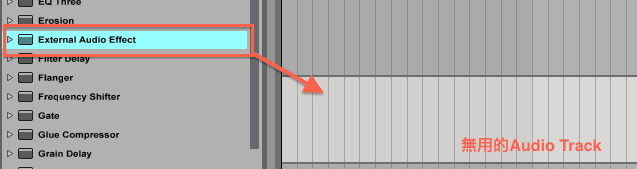
接下來,如下圖所示,在External Audio Effect 效果器中任意指定 Audio To/Audio From 的I/O,然後Dry/Wet 關至 0% 或是直接把這軌Audio Track Mute掉也行。
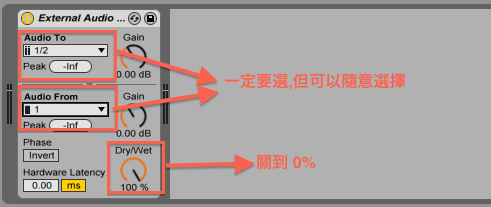
最後,如下圖只要選好你要匯出的範圍直接匯出,就會跳出等待 10 秒 Real Time Export的畫面了,如果外接硬體已經處於Stand By的狀態話,就可以按Skip直接開始 Real Time Export 了!
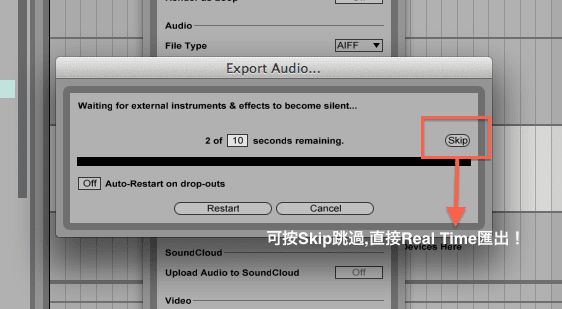
如果在Ableton Live 9 裡有使用 外接的硬體音源或是外接的硬體效果器的話,那就一定要使用到 1:1 的Real Time Export來匯出所有的外接硬體設備了。但是在Live 9 裡的匯出選單中,是找不到任何可以設定1:1匯出的選項(如下圖所示),但是只要做些小設定,就可以順利的使用 Real Time Export 了。
首先,如下圖所示,建立一軌不使用的Audio Track,然後加入 External Audio Effect 這個效果器。
接下來,如下圖所示,在External Audio Effect 效果器中任意指定 Audio To/Audio From 的I/O,然後Dry/Wet 關至 0% 或是直接把這軌Audio Track Mute掉也行。
最後,如下圖只要選好你要匯出的範圍直接匯出,就會跳出等待 10 秒 Real Time Export的畫面了,如果外接硬體已經處於Stand By的狀態話,就可以按Skip直接開始 Real Time Export 了!
最後編輯: